El smartwatch Samsung Gear S3 sigue siendo uno de los dispositivos más populares de la compañía debido a su resistente exterior que parece un reloj normal, su selección de impresionantes esferas y las funciones ocultas que hacen que sea un placer tenerlo y usarlo. A continuación te presentamos 10 de las funciones ocultas más útiles del Samsung Gear S3 que debes conocer si tienes uno de estos smartwatches.
Despertar el Gear S3 levantando la muñeca
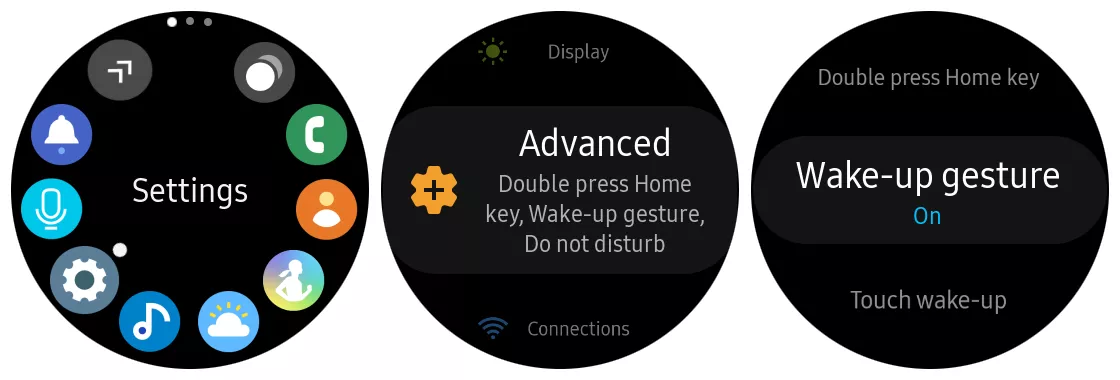
El Gear S3 tiene una función de ahorro de batería que apaga la pantalla después de un tiempo determinado, pero a mucha gente le gusta activar la función de cara siempre activa para que siempre que miren su reloj vean la hora. Puedes tener lo mejor de ambos mundos activando la función de Gesto de Despertar.
Esta función enciende la esfera del reloj cada vez que levantas la muñeca hacia ti. Para activarla, sólo tienes que pulsar Ajustes > Avanzado > Gesto de Despertar.
Mantener el reloj encendido todo el tiempo
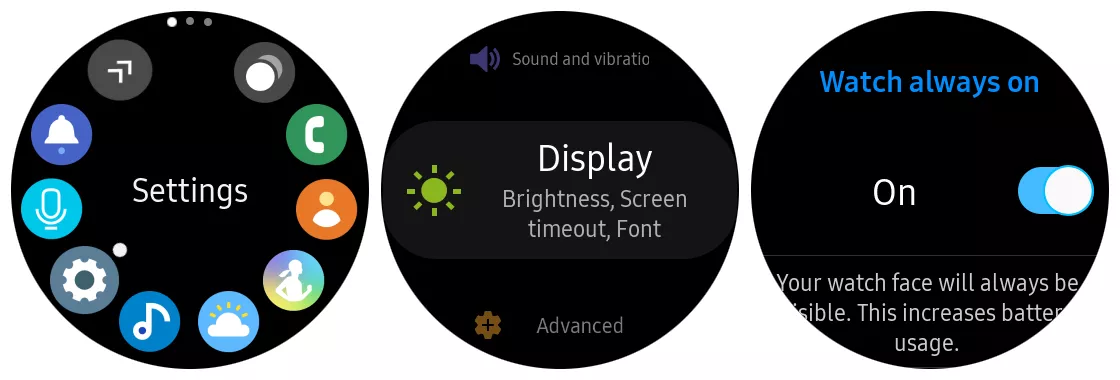
Puede evitar que la esfera del reloj se apague cuando baje el brazo. Este ajuste sólo se recomienda si suele mantener el reloj cargando siempre que esté en casa o en el trabajo. De lo contrario, la batería del reloj dura sólo una fracción de lo que dura si no utilizas la función de siempre encendido.
Para activar esta función, sólo tienes que pulsar en Ajustes > Pantalla > Reloj siempre encendido y, a continuación, pulsar en el interruptor para activar Reloj siempre encendido.
Ahorre tiempo con las aplicaciones de apertura automática
Para abrir una aplicación en su Samsung Gear S3, normalmente tiene que pulsar el botón Inicio, desplazarse hasta la aplicación que desea en el cajón de aplicaciones y, a continuación, tocar el icono de la aplicación para abrirla. Puede evitar el último paso activando la apertura automática de aplicaciones.
Para activar esta función, pulsa en Ajustes > Aplicaciones > Abrir aplicaciones automáticamente y, a continuación, pulsa en el interruptor para activar Abrir aplicaciones automáticamente.
Ahora puedes seguir el mismo procedimiento que el anterior para abrir una aplicación, pero en lugar de tocar el icono, simplemente espera a que el punto blanco parpadee, y la aplicación se abrirá automáticamente.
Escuchar música sin el teléfono
Por defecto, la aplicación de música de su Samsung Gear S3 reproduce las canciones almacenadas en su smartphone. Sin embargo, puede escuchar música sin su teléfono, ya que el Samsung Gear S3 es compatible con Wi-Fi, y la aplicación Spotify para el Gear S3 ofrece una función para explorar y reproducir música directamente desde su teléfono.
Utiliza la aplicación Galaxy Wearable de tu teléfono para instalar la aplicación Spotify en tu reloj inteligente. Tienes que iniciar sesión desde tu reloj. Puedes encontrar el ID a utilizar en la opción de menú Establecer contraseña del dispositivo dentro de los ajustes de tu cuenta de Spotify.
Si no has establecido una contraseña de dispositivo para tu cuenta, sigue el procedimiento antes de continuar.
Una vez que inicies sesión desde tu Gear S3, puedes dejar tu teléfono en casa. Siempre que tengas acceso a Wi-Fi, tu smartwatch podrá navegar y reproducir cualquier música de tu cuenta de Spotify.
Puedes escuchar música sin conexión Wi-Fi y sin tu teléfono utilizando la aplicación de Spotify en tu smartwatch para descargar canciones o listas de reproducción directamente en el dispositivo.
Escuchar música y hacer llamadas con unos auriculares Bluetooth
Escuchar música desde tu smartwatch es genial, pero no quieres que todo el mundo alrededor la escuche. Si estás en el gimnasio o en algún otro lugar en público, puedes emparejar unos auriculares Bluetooth con tu smartwatch activando el Bluetooth. Para ello, sólo tienes que pulsar en Ajustes > Conexiones > Bluetooth y, a continuación, pulsar el interruptor de palanca para activarlo.
Normalmente, el Bluetooth ya está activado si lo utilizas para conectar tu smartwatch a tu teléfono.
Hacer una captura de pantalla
rajivkumarprajapati123/Pixabay
¿Has recibido un mensaje de texto importante que quieres compartir con otra persona? Puedes hacer rápidamente una captura de pantalla en tu Gear S3 manteniendo pulsado el botón Home mientras deslizas un dedo por la pantalla.
Se necesita algo de práctica para hacer esto mientras llevas el teléfono, pero si eres diestro, pulsa el botón Home con el pulgar y desliza la punta del dedo índice de izquierda a derecha por la pantalla. Verás que aparece una pequeña imagen cuando el reloj captura la pantalla.
Acceso directo al botón Home
¿Cansado de desplazarte por el cajón de aplicaciones con el bisel para encontrar la misma aplicación que usas siempre? Puedes acceder al instante a tus aplicaciones favoritas pulsando dos veces el botón de inicio.
Pulsa Ajustes > Avanzado > Doble pulsación de la tecla Home, y luego desplázate hasta Aplicaciones recientes y elige una aplicación. Ahora puedes pulsar dos veces la tecla Home y utilizar el bisel para desplazarte por las apps utilizadas recientemente y seleccionarla.
En cambio, puedes configurar la doble pulsación de la tecla de inicio para abrir cualquier otra app al instante, como Tiempo, Spotify, Ajustes o Galería, entre otras.
No pierdas nunca tu teléfono con Find My Phone
Gracias a la aplicación integrada Find My Phone, no tendrás que volver a preocuparte por perder tu dispositivo. Ábrela desde la biblioteca de aplicaciones y toca el icono de la lupa. Tu teléfono debería empezar a sonar con fuerza para que puedas localizarlo.
Si no estás cerca de tu teléfono, toca los tres puntos a la derecha del icono y luego toca Localizar teléfono para geolocalizar tu dispositivo y ver su ubicación.
Para que esta función funcione correctamente, debe activar el servicio Buscar mi dispositivo en su Android.
No tenga miedo con Enviar solicitudes de SOS
Si a menudo se encuentra caminando en un aparcamiento oscuro después del trabajo, o tiene que visitar algún barrio extraño, es posible que desee conocer la función Enviar solicitudes de SOS en su Gear S3. Con esta función activada, puedes tocar el botón de Inicio tres veces para que tu smartwatch emita inmediatamente una llamada a tu contacto de emergencia para hacerle saber que estás en problemas.
Para configurar esta función, abre la aplicación Galaxy Wearable en tu teléfono y, a continuación, toca Enviar solicitudes SOS > Enviar mensajes SOS a e introduce el contacto de emergencia que quieras utilizar.
También puedes utilizar el 911 como contacto de emergencia, así como activar si quieres que la aplicación espere cinco segundos antes de llamar para que tengas tiempo de cancelar la llamada si lo necesitas.
Silencie fácilmente su teléfono y su reloj inteligente
Su Samsung Gear S3 viene con tres modos de silencio:
- No molestar: Todas las notificaciones se apagan, excepto las alarmas.
- Modo Teatro: Se desactivan todas las notificaciones y sonidos, incluidas las alarmas. El reloj siempre encendido y los gestos para despertarse están desactivados.
- Modo Buenas noches: Igual que el modo teatro, excepto que sigues recibiendo las alarmas (para no llegar tarde al trabajo).
Para habilitar cualquiera de estos modos, pulse Ajustes > Avanzado y, a continuación, desplácese hacia abajo para pulsar No molestar, Modo cine o Modo noche para habilitarlo.
La activación de No molestar también la habilita en su teléfono si ha activado la función Sincronizar no molestar en otra aplicación Galaxy Wearable en la sección de ajustes del teléfono de sincronización.








